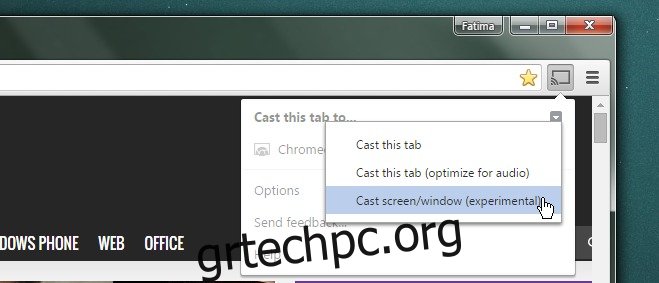Το Chromecast είναι μια καταπληκτική συσκευή και όσο κοστίζει, δεν μπορείτε ακριβώς να κάνετε λάθος. Υπάρχουν απεριόριστες δυνατότητες όσον αφορά τη χρήση της συσκευής, αλλά υπάρχουν επίσης μερικές πολύ βασικές εργασίες, όπως η μετάδοση της επιφάνειας εργασίας στην τηλεόρασή σας (ή μια οθόνη) για τις οποίες ίσως θέλετε να τη χρησιμοποιήσετε. Η υποστήριξη για τη συσκευή έχει αυξηθεί, αλλά εφαρμογές όπως το VLC εξακολουθούν να μην την υποστηρίζουν και η εγγενής υποστήριξη των Windows 10 για την εφαρμογή μοιάζει πολύ με τα Windows 10. αμαξάκι. Μπορεί να φαίνεται ότι η μετάδοση του επιτραπέζιου υπολογιστή σας στην τηλεόρασή σας είναι κάτι που θα μπορείτε να κάνετε στο μέλλον, αλλά η Google σας καλύπτει πραγματικά εκεί, ώστε να μπορείτε να το κάνετε τώρα. Η επίσημη επέκταση Chromecast για το πρόγραμμα περιήγησης Chrome διαθέτει μια πειραματική δυνατότητα για κοινή χρήση ολόκληρης της οθόνης σας και θα εκπλαγείτε πόσο τέλεια λειτουργεί. Δείτε πώς μπορείτε να το χρησιμοποιήσετε για να μεταδώσετε την επιφάνεια εργασίας σας σε μια τηλεόραση χρησιμοποιώντας το Chromecast.
1. Εγκαταστήστε την επέκταση Google Cast στο Chrome (σύνδεσμος στο τέλος). Υποθέτουμε ότι έχετε ήδη εγκατεστημένο το πρόγραμμα περιήγησης Chrome στο σύστημά σας, αλλά αν δεν το έχετε, θα χρειαστεί να το εγκαταστήσετε και εσείς.
2. Βεβαιωθείτε ότι το Chromecast είναι συνδεδεμένο στην τηλεόρασή σας και ότι τόσο η τηλεόραση όσο και η συσκευή είναι ενεργοποιημένα
3. Κάντε κλικ στο εικονίδιο επέκτασης Google Cast και κάντε κλικ στο αναπτυσσόμενο κουμπί μικρού τριγώνου. Από το αναπτυσσόμενο μενού, επιλέξτε την επιλογή «Οθόνη/παράθυρο μετάδοσης (πειραματικό)».
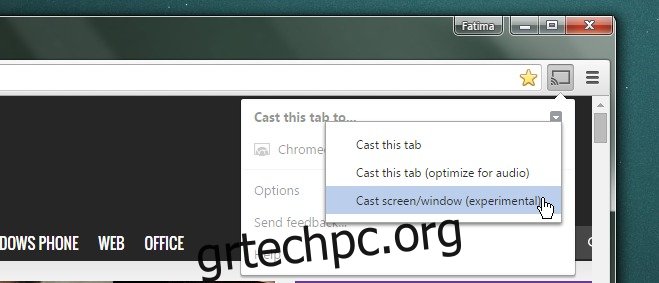
4. Το Google Cast θα σας ρωτήσει εάν θέλετε να μεταδώσετε ολόκληρη την οθόνη σας ή ένα συγκεκριμένο παράθυρο. Στο πλαίσιο επιλογής οθόνης/παραθύρου, επιλέξτε «Ολόκληρη την οθόνη» και, στη συνέχεια, κάντε κλικ στο κουμπί «Κοινή χρήση» στο κάτω μέρος.
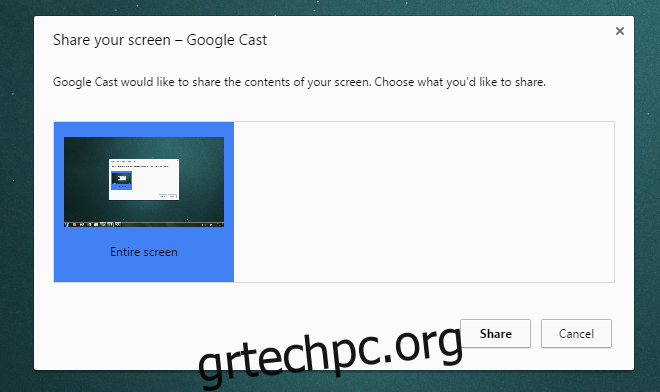
5. Μια μικρή γραμμή θα εμφανιστεί στο κάτω μέρος της επιφάνειας εργασίας σας για να υποδείξει ότι γίνεται κοινή χρήση της οθόνης. Μπορείτε να το κρύψετε αν θέλετε.
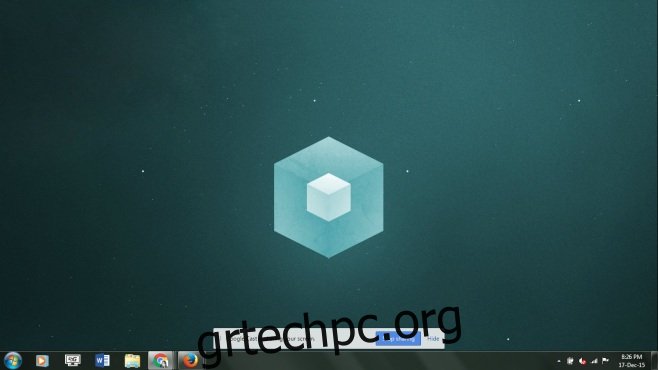
Αυτό είναι. Η οθόνη σας θα αντικατοπτριστεί στην τηλεόρασή σας. Δεν υπάρχει καμία καθυστέρηση ως επί το πλείστον και για ένα πειραματικό χαρακτηριστικό, είναι εξαιρετικά σταθερό.

Εγκαταστήστε το Google Cast από το Chrome Web Store